 häufiges Problem
häufiges Problem
 Möglicherweise vergessen Sie, dass Sie unter Windows 11 nicht das neue Betriebssystem Orange Pi (Droid) verwenden
Möglicherweise vergessen Sie, dass Sie unter Windows 11 nicht das neue Betriebssystem Orange Pi (Droid) verwenden
Möglicherweise vergessen Sie, dass Sie unter Windows 11 nicht das neue Betriebssystem Orange Pi (Droid) verwenden
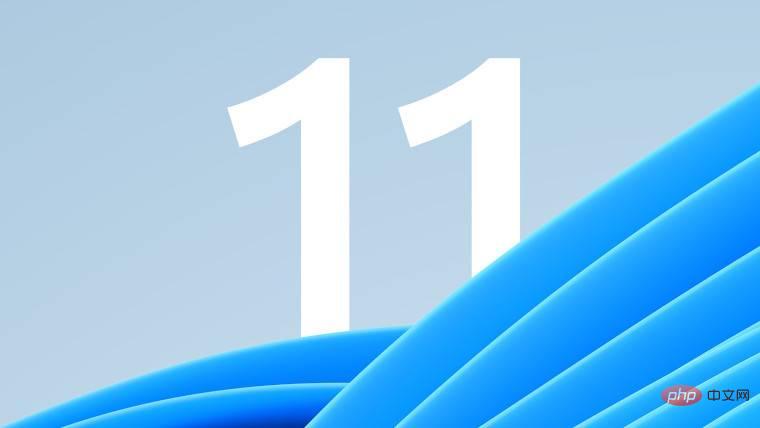
Orange Pi PC Xunlong Software, der Hersteller des Einplatinencomputers (SBC), hat kürzlich das neue Betriebssystem Orange Pi (Droid) auf den Markt gebracht, das sein wird neues Standardbetriebssystem für Orange Pi 800 und Orange Pi 5 SBC. Das Interessante am Orange Pi Droid ist, dass es sich um ein auf Android 12 basierendes Betriebssystem mit dem Erscheinungsbild von Windows 11 handelt.
Nach Angaben des Unternehmens bietet dies das Beste aus beiden Welten, da es Benutzern ermöglicht, Android-Apps in einer Windows 11-ähnlichen Umgebung auszuführen. Es schrieb:
Insgesamt bietet Orange Pi (Droid) eine Windows-Oberfläche, die der Benutzererfahrung im Win 11-Stil ähnelt, ist einfach und benutzerfreundlich und kann gleichzeitig Android-Anwendungen ausführen , optimiert Einige Unannehmlichkeiten bei der Verwendung von Android unter normalen Umständen. PC und bietet Benutzern den Komfort von Windows und Android.
Hier sind einige von CNX Software bereitgestellte Schnappschüsse, die die verschiedenen Funktionen des neuen Betriebssystems Orange Pi (Droid) zeigen. Die Bilder zeigen das Kontrollzentrum, das Einstellungsmenü und die Dateimanager-Anwendung.
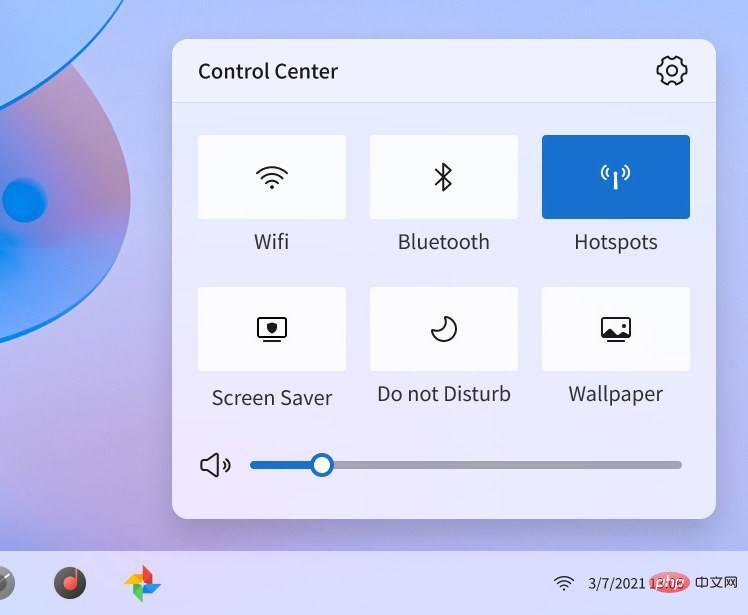 |
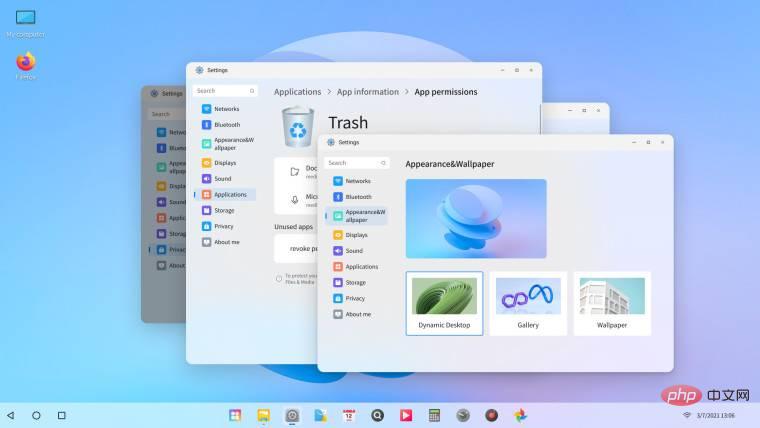 # 🎜 🎜# # 🎜 🎜# |
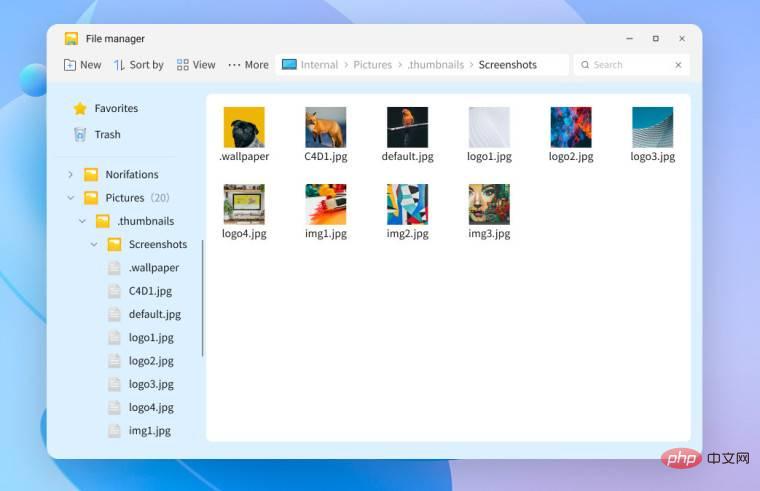 |
Klassischer Start
. Das klassische Startmenü dient, ähnlich wie bei Windows 11, als Einstiegspunkt zu installierten Anwendungen und Systemeinstellungen.●Multi-Fenster und Multitasking . Es unterstützt Multi-Window- und Multi-Task-Vorgänge, was den Wechsel zwischen Anwendungen erleichtert, die Nutzungseffizienz erheblich verbessert und es besser für die Desktop-Verwaltung geeignet macht. ●
Dateimanager. Die untere linke Ecke ist die Verzeichnisbaumstruktur, die den Windows-Stil fortsetzt. Benutzer können den Ordner schnell aufrufen, um die entsprechende Datei zu finden. ●
Einstellungen Enthält Netzwerk und Internet, Bluetooth, Desktop und Hintergrundbild, Anzeige, Ton, Anwendungen, Speicher usw. Insgesamt ist es einfach und funktional. ● Sicherheit und Datenschutz. Behalten Sie allgemeine Funktionen bei, entfernen Sie jedoch einige Optionen im Zusammenhang mit der Privatsphäre des Benutzers, z. B. Standort, Telefonnummer, Textnachrichten, Benachrichtigungen usw., um Sicherheit und Datenschutz zu gewährleisten.
●Kontrollzentrum. Ermöglicht die schnelle Einstellung von Netzwerk, Bluetooth, Hotspot, Bildschirmschoner, Nicht-Stören-Modus, Hintergrundbild usw., sodass Benutzer diese Funktionen in Echtzeit ein- und ausschalten und über das Einstellungssymbol im schnell auf die Einstellungsseite zugreifen können obere rechte Ecke.
●Taskleiste. In der unteren Taskleiste können bis zu 10 Anwendungen gleichzeitig angezeigt werden.
●
Task-Manager. Die Listenansicht des Fensters ist eine effektive Möglichkeit, aktuelle Aufgaben zu verwalten. Sie ermöglicht die intelligente Zuweisung von Systemressourcen und das Schließen von Hintergrundprozessen, sodass Sie nicht häufig zwischen Anwendungen wechseln müssen 🎜#. Das Betriebssystem Orange Pi unterstützt klassische Tastenkombinationen wie Strg+C, Strg+V und Strg+A. ●
googleplay. Auf dem Orange Pi (Droid) ist Google Play vorinstalliert, sodass Benutzer eine Vielzahl von Android-Apps herunterladen können, darunter Spiele, Videos, Fotografie, soziale Netzwerke, Shopping und mehr.
Wenn Sie kein Windows-Fan sind, können Sie im Orange Pi Droid auch zu den Mac-Designeinstellungen wechseln, wobei letztere Option derzeit nicht verfügbar ist. Sie können Orange Pi Droid auf der offiziellen Website herunterladen.
Das obige ist der detaillierte Inhalt vonMöglicherweise vergessen Sie, dass Sie unter Windows 11 nicht das neue Betriebssystem Orange Pi (Droid) verwenden. Für weitere Informationen folgen Sie bitte anderen verwandten Artikeln auf der PHP chinesischen Website!

Heiße KI -Werkzeuge

Undresser.AI Undress
KI-gestützte App zum Erstellen realistischer Aktfotos

AI Clothes Remover
Online-KI-Tool zum Entfernen von Kleidung aus Fotos.

Undress AI Tool
Ausziehbilder kostenlos

Clothoff.io
KI-Kleiderentferner

Video Face Swap
Tauschen Sie Gesichter in jedem Video mühelos mit unserem völlig kostenlosen KI-Gesichtstausch-Tool aus!

Heißer Artikel

Heiße Werkzeuge

Notepad++7.3.1
Einfach zu bedienender und kostenloser Code-Editor

SublimeText3 chinesische Version
Chinesische Version, sehr einfach zu bedienen

Senden Sie Studio 13.0.1
Leistungsstarke integrierte PHP-Entwicklungsumgebung

Dreamweaver CS6
Visuelle Webentwicklungstools

SublimeText3 Mac-Version
Codebearbeitungssoftware auf Gottesniveau (SublimeText3)

Heiße Themen
 1389
1389
 52
52
 So führen Sie eine JAR-Datei unter Windows 11 oder 10 aus
May 12, 2023 pm 06:34 PM
So führen Sie eine JAR-Datei unter Windows 11 oder 10 aus
May 12, 2023 pm 06:34 PM
Windows 11 ist in der Lage, eine große Anzahl von Dateitypen mit oder ohne externe Anwendungen von Drittanbietern auszuführen. Damit können Sie nicht nur zahlreiche Aufgaben bequem von Ihrem PC aus erledigen, sondern stellen auch sicher, dass Sie die Grundfunktionen Ihres PCs optimal nutzen können. Heute werfen wir einen Blick auf einen komplexen Dateityp – jar – und erklären Ihnen, wie Sie ihn auf Ihrem Windows 11- oder Windows 10-PC öffnen. Was ist eine JAR-Datei? jar ist ein Archivpaketformat, das ein ausführbares Java-Programm enthalten kann oder nicht. Diese Archive können Java-Anwendungen oder Quellcode enthalten, die dann zum Kompilieren und Ausführen von Anwendungen verwendet werden können, ohne dass für jede Anwendung separater Code geschrieben werden muss. Es gibt verschiedene Möglichkeiten
 So deaktivieren Sie die Durchsetzung der Treibersignatur in Windows 11
May 20, 2023 pm 02:17 PM
So deaktivieren Sie die Durchsetzung der Treibersignatur in Windows 11
May 20, 2023 pm 02:17 PM
Microsoft hat mehrere Sicherheitsfunktionen in Windows integriert, um sicherzustellen, dass Ihr PC sicher bleibt. Eine davon ist die Durchsetzung der Treibersignatur in Windows 11. Wenn diese Funktion aktiviert ist, wird sichergestellt, dass nur von Microsoft digital signierte Treiber auf dem System installiert werden können. Dies hilft den meisten Benutzern sehr, da es sie schützt. Es gibt jedoch einen Nachteil bei der Aktivierung der Durchsetzung der Fahrersignatur. Angenommen, Sie finden einen Treiber, der für Ihr Gerät funktioniert, aber nicht von Microsoft signiert ist, obwohl er völlig sicher ist. Sie können es jedoch nicht installieren. Daher müssen Sie wissen, wie Sie die Treibersignatur in Windows 11 deaktivieren
 4 Möglichkeiten zum Aktivieren oder Deaktivieren des Microsoft Store unter Windows 11 oder 10
May 14, 2023 am 10:46 AM
4 Möglichkeiten zum Aktivieren oder Deaktivieren des Microsoft Store unter Windows 11 oder 10
May 14, 2023 am 10:46 AM
Hier sind einige mögliche Gründe, warum Sie den Microsoft Store deaktivieren müssen: Stoppen Sie unerwünschte Benachrichtigungen. Speichern Sie Daten, indem Sie die Hintergrundprozesse des Microsoft Store einschränken, um die Sicherheit oder den Datenschutz zu verbessern. Behebt einige Probleme im Zusammenhang mit dem Store oder den von ihm installierten Apps. Verhindern Sie, dass Kinder, Familienmitglieder oder andere Benutzer Apps ohne Erlaubnis herunterladen. Schritte zum Deaktivieren oder Aktivieren des Windows Store Bevor Sie dieses Tutorial befolgen, wird durch das Deaktivieren des Microsoft Store auch die Installation aller Apps gestoppt, die seine Dienste benötigen. Um den Store nutzen zu können, müssen Benutzer seinen Dienst auf die gleiche Weise aktivieren wie ihn blockieren. 1. Blockieren Sie den WindowsStore-Hintergrunddienst. Lassen Sie uns den Microsoft Store nicht einschränken
 So beheben Sie den Windows 11-Aktivierungsfehler 0xc004c060
May 17, 2023 pm 08:47 PM
So beheben Sie den Windows 11-Aktivierungsfehler 0xc004c060
May 17, 2023 pm 08:47 PM
Warum erhalte ich den Windows 11-Aktivierungsfehler 0xc004c060? Stellen Sie zunächst sicher, dass Sie Original-Windows verwenden und dass der Lizenzschlüssel gültig ist. Überprüfen Sie außerdem, ob er von einer offiziellen Quelle bezogen wurde und ob der Schlüssel für die installierte Betriebssystemversion geeignet ist. Wenn bei einem dieser Probleme ein Problem auftritt, kann der Windows 11-Aktivierungsfehler 0xc004c060 auftreten. Überprüfen Sie diese also unbedingt und fahren Sie mit dem nächsten Abschnitt fort, wenn Sie feststellen, dass alles in Ordnung ist. Wenn Sie den Schlüssel auf unzuverlässige Weise erhalten haben oder glauben, dass es sich bei der installierten Kopie um eine Raubkopie handelt, müssen Sie einen gültigen Schlüssel von Microsoft erwerben. Darüber hinaus fehlen falsch konfigurierte Einstellungen
 0x80010105: So beheben Sie diesen Windows-Update-Fehler
May 17, 2023 pm 05:44 PM
0x80010105: So beheben Sie diesen Windows-Update-Fehler
May 17, 2023 pm 05:44 PM
Microsoft veröffentlicht regelmäßig Windows-Updates, um die Funktionalität zu verbessern oder die Sicherheit des Betriebssystems zu erhöhen. Sie können einige dieser Updates ignorieren, es ist jedoch wichtig, immer Sicherheitsupdates zu installieren. Bei der Installation dieser Updates kann der Fehlercode 0x80010105 auftreten. Eine instabile Verbindung verursacht normalerweise die meisten Aktualisierungsfehler. Sobald die Verbindung wiederhergestellt ist, können Sie loslegen. Einige erfordern jedoch eine eher technische Fehlerbehebung, wie zum Beispiel der Fehler 0x80010105, den wir in diesem Artikel betrachten werden. Was verursacht den WindowsUpdate-Fehler 0x80010105? Dieser Fehler kann auftreten, wenn Ihr Computer längere Zeit nicht aktualisiert wurde. Einige Benutzer haben W aus bestimmten Gründen möglicherweise dauerhaft deaktiviert
 So beheben Sie den Laufzeitfehler 339 unter Windows 11/10
May 13, 2023 pm 11:22 PM
So beheben Sie den Laufzeitfehler 339 unter Windows 11/10
May 13, 2023 pm 11:22 PM
Es kann mehrere Gründe dafür geben, dass beim Ausführen eines Programms der Laufzeitfehler 339 auftritt. Einige davon können darauf zurückzuführen sein, dass einige OCX- oder DLL-Dateien fehlen, beschädigt sind oder die DLL oder OCX nicht registriert ist. Dies wäre für die reibungslose Ausführung der Anwendung eine ärgerliche Erfahrung. Hier sind einige mögliche Fehlermeldungen, die Sie möglicherweise für Laufzeitfehler 339 sehen. Fehler – Laufzeitfehler 339: Komponente DUZOCX32.OCX ist nicht korrekt registriert oder die Datei fehlt. Fehler – Laufzeitfehler 339. Die Komponente MSMASK32.ocx oder eine ihrer Abhängigkeiten ist nicht korrekt registriert; die Datei fehlt oder ist ungültig. Fehler – Laufzeitfehler „339“: Komponente „FM20.DLL“ oder eine ihrer Abhängigkeiten wurde nicht korrekt notiert
 So deaktivieren Sie die Anzeigeskalierung für hohe DPI-Einstellungen in Windows 11 oder 10
May 22, 2023 pm 10:11 PM
So deaktivieren Sie die Anzeigeskalierung für hohe DPI-Einstellungen in Windows 11 oder 10
May 22, 2023 pm 10:11 PM
Die Standardfunktion zur Anzeigeskalierung unter Windows 10 oder höher ist eine Kernkomponente des Windows-Betriebssystems. Aber manchmal kann diese Funktion bestimmter Apps zu Kompatibilitätsproblemen, unleserlichem Text, verschwommenen Logos und letztendlich zum Abstürzen der App führen. Dies kann große Kopfschmerzen bereiten, wenn Sie mit einer Auflösung von 2160p oder höher arbeiten. Es gibt viele Möglichkeiten, die standardmäßige Anzeigeskalierungsfunktion bei hohen DPI-Einstellungen zu deaktivieren. Wir haben die besten ausgewählt und detaillierte Schritt-für-Schritt-Anleitungen für jeden Prozess erstellt. So deaktivieren Sie die Anzeigeskalierung bei hohen DPI-Einstellungen Es gibt eine Möglichkeit: Sie müssen lediglich die hohe DPI-Skalierung für eine einzelne Anwendung deaktivieren, und es gibt eine Möglichkeit, dies für das gesamte Fenster zu tun
 So deaktivieren Sie das Kernparken unter Windows 10
May 16, 2023 pm 01:07 PM
So deaktivieren Sie das Kernparken unter Windows 10
May 16, 2023 pm 01:07 PM
Wenn Sie ein Windows-Benutzer sind und die Kernparkfunktion in Ihrem System deaktivieren möchten, führt Sie dieser Artikel durch den Vorgang. Was ist Kernparken? Die Kernparkfunktion ist ein Energiesparmechanismus. Dadurch werden einige Ihrer Prozessoren in einen Ruhemodus versetzt, in dem keine Aufgaben ausgeführt werden und der nur sehr wenig oder gar keinen Strom verbraucht. Dies trägt dazu bei, den Energieverbrauch und damit die Wärme im System zu reduzieren. Diese Kerne werden bei Bedarf entparkt. Nur wenige Benutzer müssen diese Funktion deaktivieren, insbesondere Gamer. Durch Deaktivieren dieser Funktion wird die Leistung Ihres Systems verbessert. Deaktivieren Sie das Windows Core-Parken mit dem Windows-Registrierungseditor. Schritt 1: Verwenden Sie gleichzeitig die Tasten Windows + R, um die Ausführungsaufforderung zu öffnen. Schritt 2: An der Eingabeaufforderung „Ausführen“.


